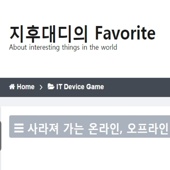04. M1 맥 제품 상태 확인하기

과거 애플은 제품의 만듦새가 타사 대비 꼼꼼하고 불량이 적은 편이었으나, 현재는 썩 좋은편은 아닙니다. 그렇다고 불량률이 높은건 아닙니다. 사용상에 문제가 없지만 꽤 신경쓰이는 불량, 소프트웨어와 하드웨어간의 충돌로 인해 발생하는 문제, 사용하는데 지장이 있는 불량까지, 다양한 문제가 발생할 수 있습니다. 아래 나열한 목록을 참고하여 순서대로 꼼꼼하게 확인해서 내가 구매한 제품이 정상제품인지, 불량인지 확인하시기 바랍니다.
모든 확인 기준은 M1 맥북에어 및 맥북프로를 기준으로 작성했습니다.
1. 외관 스크래치 및 찍힘 확인

과거 QC(Quality Control)가 좋을 때, 신제품 맥을 구매하면 외관의 찍힘은 거의 없었습니다. 간혹 발생한다고 하지만 매우 극소수였습니다. 그러나 최근들어 QC가 개판인건지, 아니면 단순 변심에 의한 반품이 많아진건지는 모르겠으나, 찍힘이나 스크래치 등의 불량제품이 종종 새 제품에서 발견됩니다. 맥 사용자가 많아지면서 발생하는 현상일 수도 있습니다. 그러나 확실한건 과거에는 외관 불량이 거의 없었습니다.
눈에 잘 띄지 않는 찍힘이나 스크래치는 대수롭지 않게 그냥 넘어가고 사용하시는 분들도 계시고. 미세한 찍힘조차 용납하지 않는 분들도 계십니다. 외관 상태 판별은 사람마다 다르므로 직접 판단하시기 바랍니다.
2. 디스플레이 확인

디스플레이는 랩탑에서 가장 중요한 부품입니다. 디스플레이의 정상을 판별하는 항목은 타 부품에 비해 꽤 많으므로 아래 내용을 꼼꼼하게 확인하시기 바랍니다.
1) 픽셀 불량
① 사파리를 전체 화면으로 실행합니다. (전체 화면 단축키 : Command + Control+ F)
② 모니터 테스트 사이트로 들어갑니다 (http://www.monitor.co.kr)
③ 메뉴막대 > 보기 > 전체화면에서 항상 도구 막대 보기 체크 해제

④ 해당 사이트에서 실행 하라는 대로 실행하면 됩니다.
(이때 F11키를 누를 때 볼륨증가가 되면 Fn 키를 누른 상태에서 F11을 누르면 됩니다)
(Fn + F11이 작동하지 않을 때는, Fn + Control + F11 을 누르면 됩니다.)
| 1) 불량화소 항목 LCD 패널은 수십/수백만개의 픽셀로 이루어져 있습니다. 1개의 픽셀은 Red,Green,Blue의 색상을 표현할 수 있습니다. 세가지 색상을 적절히 배합해서 흰색부터 검은색까지 표현합니다. 불량화소는 이러한 픽셀 몇개가 일부 색상을 제대로 표시하지 못해서 빨간색만 나오거나, 초록색만 나오거나, 아예 작동하지 않거나 등, 특정 색상에서 눈에 확 띄게 보이게 됩니다. 2) 명암비 항목 명암비는 완전한 백색과 완전한 흑색의 비율 입니다. LCD 패널의 경우 픽셀에서 색상을 결정하고 백라이트 패널로 빛을 비추는 구조로 되어 있습니다. 명암비가 높을수록 백색과 흑색 구분을 더 쉽게 할 수 있습니다. 명암비 테스트에서는 완전한 백색부터 단계적으로 어두워지는 화면을 보고 백색과 흑색을 얼마나 잘 표현하는지를 확인하시면 됩니다. 3) 가독성 점검 항목 가독성은 패널보다는 주로 운영체제의 특성을 많이 따집니다. macOS는 벡터 기반 글꼴 방식이라 해상도가 높을수록 글꼴이 선명해지는 특성을 가지고 있습니다. (https://hoile.tistory.com/102) 레티나 디스플레이를 탑재한 경우 따로 테스트는 안하셔도 됩니다. 4) 색상별 조절 항목 색상별 조절 항목은 명암비 항목과 테스트 방식이 동일한데. 명암비는 백색과 흑새의 구분 정도를 보는거라면, 색상별 조절 항목은 적색과 검은색, 녹색과 검은색, 청색과 검은색의 구분 정도를 확인하는겁니다. 5) 응답속도 측정 항목 응답속도 측정 항목은 화면의 변화가 있을 때 패널이 디스플레이에 정보를 표현하는 속도를 나타내는 항목입니다. 응답속도가 빠를수록 화면에 잔상이 덜 생기게 됩니다. 6) 감마 측정 항목 감마 보정은 사람의 눈은 빛의 세기에 선형적으로 반응하지 않습니다. 어두운 영역에서 색변화에 더 민감하게 반응하는데, 이로 인하여 어두운 부분에서 밝은 부분으로 갈 때 색변화가 부드럽지 않고 계단형식으로 끊겨서 보이는 경우가 있습니다. |
2) 조도 센서 확인

자동으로 밝기 조절이 활성화 되어 있는 상태에서 디스플레이 상단부 정중앙에 있는 Facetime 카메라 근처에 있습니다. 손가락으로 완전히 가리면 어두워지고, 스마트폰의 플래시를 빛추면 밝아지는지 확인하시면 됩니다.
2) 빛샘현상 확인

LCD 패널은 제조공정상 빛샘현상(lcd light leakage) 이 발생합니다. 공정상의 문제라 발생할 가능성이 매우 높지만, 빛샘 현상의 편차도 심합니다.
예시로 첨부한 사진은 매우 심각한 상태라, 일상적인 사용에서 모서리 부분에서 검은색이 제대로 표현되지 않을 수 있습니다.
빛샘현상은 어두운곳에서 검은색 화면을 띄워 두고 밝기를 최대치로 올리면 확인이 가능합니다.
3. 조립 상태 확인
QC가 엉망이 되면서, 조립 상태까지 사용자가 확인해야 하는 안타까움이 발생했습니다. 많지는 않지만, 내부 부품의 조립 불량이나 접착 불량으로 유격이 발생하는 경우가 있습니다. 디스플레이를 열어 둔 상태에서 맥북을 흔들면 위 영상에서 처럼 소리가 발생하는 경우가 있습니다. 제품의 기능, 성능에는 아무 문제가 없어서 애플스토어에서도 정상이라고 넘어가고 있습니다. 그러나 랩탑을 들고다니면서 발생하지 않아야할 소리가 나면 사용자 입장에서는 당연히 찝찝하거나 짜증날 수 있습니다.
4. 접촉 지점 손상
M1 MacBook owners complain about easily cracked screens | AppleInsider
A small number of users are reporting a potentially serious issue in which the LCD screens of Apple's latest M1 MacBook Air and M1 MacBook Pro are easily cracked or damaged.
appleinsider.com
M1 맥북프로와 맥북에어의 디스플레이 결함에 관한 문제입니다. 새 제품에서는 나타나지 않으나, 해당 문제가 손쉽게 발생하기 때문에 같이 언급하겠습니다. 해당 문제는 상판과 하판의 간극이 좁아서 발생하는 것으로 생각됩니다. 아직 애플에서는 정확한 원인이나 대응을 하고 있지 않습니다. 꽤 많은 사용자들이 상판을 열었을 때, 디스플레이 강화유리에 작은 크랙이 생겼다고 언급합니다. 아마 상하판의 간극이 좁아서 상하판 사이에 미세한 알갱이 등이 들어갈 경우 디스플레이에 손상을 주는 것 같아 보입니다. 몇몇 사용자들은 외부에서의 충격으로 인한 파손이 아니라서 무상 교체를 받았다고는 하나, 아직 애플에서 공식적으로 대응하고 있지 않아서 무상수리를 받기에는 조금 까다롭습니다.
새 제품에서는 발생하지 않으나, 제품을 구매하셨다면 사용할 때, 특히 실외에서 사용 후 상판을 닫을 때 디스플레이와 하판을 부드러운 천으로 한번 닦은 후에 닫는것을 추천합니다.
M1 맥이 출시하면서 국내외 포럼에 자주 올라왔던 문제들은 주로, 외관 문제/디스플레이 문제/조립 문제 이 세가지 문제점이 높은 빈도로 글이 자주 올라왔으며, 이외의 자잘한 코스메틱 이슈는 언급하지 않았습니다.